windows11记事本乱码的解决教程
时间:2023-03-22 16:40:03作者:极光下载站人气:572
windows11系统是微软公司的最新系统,拥有着强大且实用的功能,记事本就是其中最常用的功能之一,用户可以当作是笔记本来记录重要知识点,或者是当作备忘录来整理日程或是办公任务等,总是所有的信息在记事本中随手一记,并一键保存即可完成,使用起来十分的方便,并且许多软件的文件也会使用记事本的格式,但是用户在使用的过程中会遇到记事本乱码的情况,
这种情况用户应该怎么来解决呢,这就需要用户在控制面板中找到时钟和区域,接着在区域设置窗口中将当前系统区域设置更改为中文(简体,中国)并点击确定按钮即可,那么接下来小编就给大家讲解一下如何解决记事本乱码的方法步骤吧,具体内容如下:

方法步骤
1.用户在电脑任务栏中点击搜索图标,并在弹出来的搜索菜单的搜索栏中中输入控制面板,接着点击最佳匹配结果
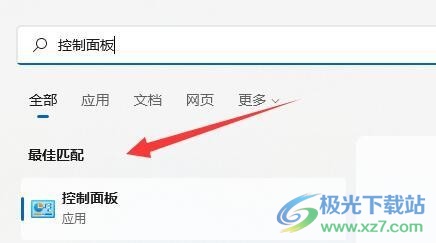
2.这时进入到控制面板页面中,用户直接点击时钟和区域选项下方的更改日期、时间或数字格式选项
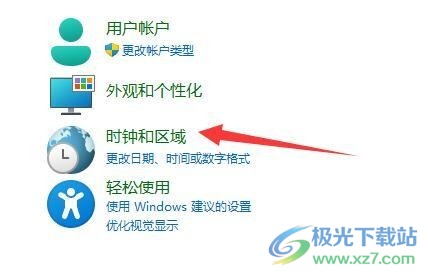
3.随后用户在打开的区域窗口中,将选项卡切换到管理选项卡上,下方将会显示出相关的功能选项

4.用户在管理选项卡的下方直接按下更改系统区域设置按钮来打开新窗口
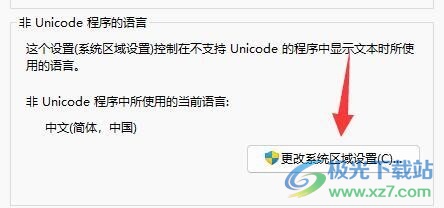
5.最后用户在区域设置窗口中,需要将当前系统区域设置选项设置为中文(简体,中国)并按下确定按钮就可以了
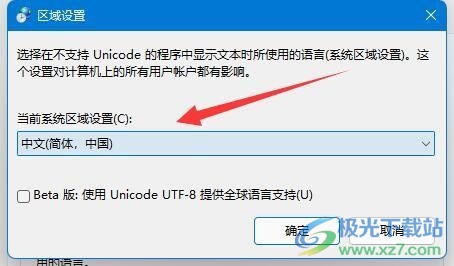
windows11系统中的记事本功能是用户经常使用的功能之一,给用户带来的便利是不容忽视的,当用户在使用记事本时,遇到出现乱码的情况,就可以在控制面板中找到时钟和区域选项,接着打开区域设置窗口将当前系统区域设置改为中文就可以了,所以感兴趣的用户快来试试看吧。
网友评论